POP сервер - це комп'ютер, що отримує Вашу пошту і зберігає її для Вас, доки Ви не заберете її за допомогою Eudora на свій комп'ютер. Ваш account на POP сервері задається врозділі POP Account вікна Special/Settings/Getting Started.
Існує два способи перевірити, є чи пошта для Вас на Вашому POP сервері. Перший спосіб - автоматичний і другий - ручний. Обидва способи перенесуть Вам всю пошту, що надійшла на Вашу адресу, з POP сервера на Ваш комп'ютер. Перед будь-якими перевірками, як правило, POP сервер запитує Ваш пароль.
Автоматична перевірка
Eudora автоматично перевіряє пошту, якщо Ви попросили її про це. В меню Special виберіть Settings. У вікні Checking Mail є поле Check For Mail Every? Minute (s) (перевіряти пошту кожні? хвилин). Введіть значення і Eudora буде автоматично перевіряти наявність нової пошти через означені проміжки часу. Наприклад, якщо Ви виберете 15, Eudora буде перевіряти пошту кожні 15 хвилин. 15 хвилин - це добрий мінімальний інтервал, менший інтервал призведе до непотрібного завантаженню POP сервера.
Зауваження: Якщо включена автоматична перевірка, команда Check Mail в меню File покаже час, коли відбудеться наступна перевірка пошти.
Коли Eudora перевірить пошту, вона Вас попередить якщо надійшла нова пошта одним або декількома з наступних способів: діалоговим вікном, звуком або відкриттям скриньки In. Ці опції включаються і виключаються у вікні Special/Settings.
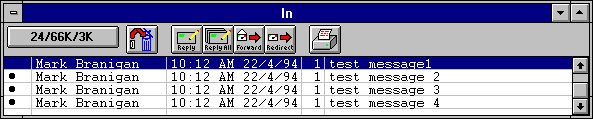
Коли Ви одержали повідомлення про наявність нової пошти, відкрийте скриньку In. Пошта завжди приходить в скриньку In. Листи розташовуються в порядку надходження з найновішими листами зверху.
Якщо скринька In ще не відкрита, виберіть In в меню Mailbox. Непрочитанні листи відмічаються чорною крапкою в лівій частині рядка опису листа. Двічі клацніть на листі для того щоб відкрити його. Всі листи що приходять зберігаються в скриньці In, доки не будуть стерті або перенесені в іншу скриньку.
Ручна перевірка
Ви можете перевірити пошту вручну в будь-який час використовуючи Check Mail в меню File. Якщо Ви не ввели пароль раніше, Вам буде запропоновано зробити це. Якщо виникли проблеми, з'явиться повідомлення про помилку. Перевірте правильність настройок POP сервера в конфігурації програми. За наявності нової пошти, вона автоматично передається з POP сервера на Ваш комп'ютер. З'явиться вікно одержання листів.
 Якщо опція Use an alert dialog box у вікні Special/Settings/Getting Attention включена, з'явиться вікно з повідомденням You have new mail!
Якщо опція Use an alert dialog box у вікні Special/Settings/Getting Attention включена, з'явиться вікно з повідомденням You have new mail!
Відкриття скриньки для читання листа
Щоб відкрити скриньку, виберіть її в меню Mailbox - і вона відкриється.
Для відкриття "вкладеної" поштової скриньки (що міститься в каталозі), виберіть вищий каталог в меню Mailbox (каталоги помічаються маленькою стрілкою зправа поруч з назвою). З'явиться підменю скриньок та каталогів, які знаходяться в цьому каталогі. Виберіть потрібну скриньку (або продовжуйте вибирати підкаталоги, поки не доберетесь до потрібної скриньки).
Створення поштових скриньок
Існує два способи створити поштову скриньку. Ви можете зробити це, використовуючи опцію New в меню Mailbox, або через опцію New в меню. У вікні, що з'явилося введіть назву нової скриньки і натисніть кнопку OK.
 2020-04-20
2020-04-20 101
101








